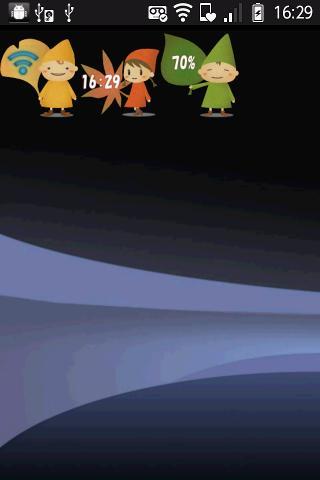
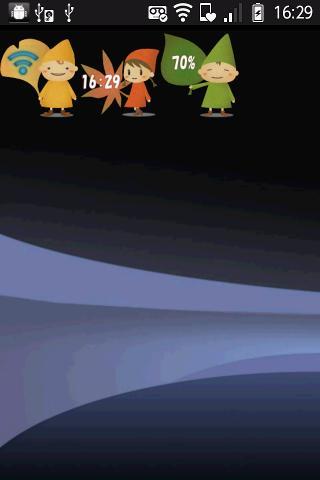
C'est un widget de changement WiFi mignon!
"Pixie Studio" est un widget d'écran d'accueil pour changer / désactivé du Wi-Fi.
Vous pouvez personnaliser "Pixie" sur l'écran d'accueil avec un élément fabriqué par "PixieStudio".
## Comment utiliser ##
- Commencer -
1. [Écran d'accueil Appuyez sur et maintien] -> 「Widget」 -> [PixiestUdio]
2. Le widget "Pixiesttudio" s'affiche sur l'écran d'accueil.
3. Vous appuyez sur une marque d'antenne affichée sur un élément de "Pixie". Vous pouvez changer / désactiver le WiFi.
- "Pixie Studio" Way à partir -
1. Veuillez toucher l'image de lutin sur l'écran d'accueil.
2. Un écran réglé s'ouvre.
3. L'écran de réglage se compose de "Pixie Studio" et "Widget Setting".
- Méthode de fonctionnement -
1. "Pixiesttudio" a un état de "ouvert" et "ferme". L'État devient «ouvert» une fois en 30 minutes.
2. Au moment de l'état de "Open", la fabrication d'articles commence lorsque vous touchez Pixie.
3. Vous pouvez choisir l'élément de fabrication à partir du "paramètre de widget". C'est "?" article.
4. L'élément fini est affiché par une colonne d'élément de "paramètre de widget" et devient sélectionnable.
- "Pixie" Custom -
1. Vous pouvez personnaliser l'apparence du Pixie à partir de "paramètre de widget".
2. Le réglage est reflété par le Pixie sur l'écran d'accueil lorsque vous appuyez sur un bouton "Set" après l'achèvement personnalisé.
Développer
Date de publication
Taille
Catégorie
Divertissement de vieNom du package